Win10系统如何从资源管理器快速打开系统工具?
摘要:Win10系统如何从资源管理器快速打开系统工具?很多人都问Win10的系统工具在哪?一般情况下都是用运行打开Win10的系统工具。比如说要打...
Win10系统如何从资源管理器快速打开系统工具?很多人都问Win10的系统工具在哪?一般情况下都是用运行打开Win10的系统工具。比如说要打开注册表,就要运行regedit命令。其实在Win10的资源管理器中也可以打开系统工具。下面小编就给大家带来Win10快速打开系统工具的方法,一起来看看吧。
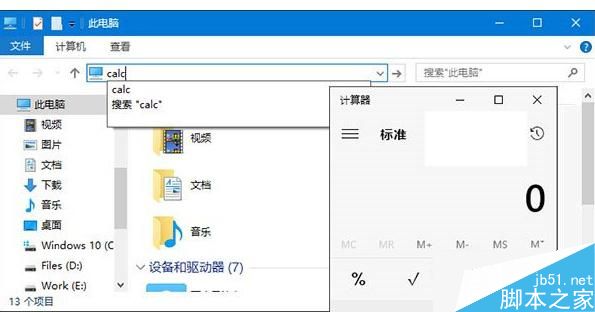
例如用户想要打开计算器,那么直接在资源管理器窗口中输入calc回车即可,当然,你也可以直接按Windows按键然后输入calc回车。哪种操作方便,看具体情况。
列举一些可用的命令:
cmd(命令提示符)
regedit(注册表)
msconfig(系统配置)
gpedit.msc(组策略编辑器)
devmgmt.msc(设备管理器)
mspaint(画图)
以上就是小编带来的Win10在资源管理器上快速打开系统工具的方法了,在资源管理器的地址栏中输入相应的命令和运行这些命令的效果是一样的。此外在资源管理器中输入网址还可以在浏览器中直接打开网页,感谢大家的阅读,更多内容请关注查字典教程网!
【Win10系统如何从资源管理器快速打开系统工具?】相关文章:
★ Win10文件资源管理器打开16个以上的文件出现丢失怎么办?
★ Win10系统怎么使用免打扰模式?Win10系统使用免打扰模式的方法
